Daudzi torrent klienti Linux atbalsta serverirežīms jeb “tīmekļa lietotāja saskarne”. Viņiem visiem, ieskaitot Deluge, ir ko dot galdā. Galvenais iemesls, kāpēc izvēlēties Deluge klientu vai Deluge WebUI salīdzinājumā ar citiem, ir tas, ka tas ir viens no visdaudzveidīgākajiem un iespējām piepildītākajiem klientiem.
Turpinot un turpinot Deluge, tas ir tā vērtsnorādot, ka, ja jums patīk uzlabotas funkcijas, šī ir programmatūra jums. Tas atbalsta visu, sākot no termināļa režīma un beidzot ar servera režīmu, un pat tādus pielāgotos savienojumu veidus kā Socks5 starpniekserveri un pielāgotos porta iestatījumus. Šajā rakstā mēs apskatīsim, kā instalēt un iestatīt Deluge torrent serveri Linux, iespējot Deluge WebUI, kā arī Deluge Daemon utt.
Piezīme: ideālā gadījumā instalējiet un izmantojiet Deluge torrent serveri Linux datorā, kas darbojas kā serveris. Ņemiet vērā, ka tas nenozīmē, ka Deluge torrent serveris nedarbosies darbvirsmas Linux, taču tas nav ieteicams.
Instalējiet Deluge Console, DelugeD un Deluge WebUI
Pirmais solis šajā procesā ir programmatūras Deluge instalēšana. Atveriet termināli un izpildiet komandas, kas atbilst jūsu izmantotajai operētājsistēmai.
Ubuntu
Ubuntu un Ubuntu serverim ir diezgan aktuāla Deluge torrent klienta versija. Tomēr drošības apsvērumu dēļ vienmēr ir labi, ja ir oficiālais EPL. Izmantojiet šo komandu, lai pievienotu PPA.
sudo add-apt-repository ppa:deluge-team/ppa
Tagad, kad PPA ir sistēmā, atsvaidziniet Ubuntu programmatūras avotus, izmantojot piemērots atjauninājums komanda.
sudo apt update
Skriešana Atjaunināt neapšaubāmi atklās, ka dažas programmas ir jāatjaunina. Instalējiet šos atjauninājumus un neignorējiet tos, jo tie varētu būt ielāpi, kas palīdz Ubuntu darboties labāk.
sudo apt upgrade -y
Tagad, kad viss ir atjaunināts, instalējiet programmatūras Deluge jaunāko versiju.
sudo apt install deluged deluge-console deluge-webui
Debijas
sudo apt-get install deluged deluge-console deluge-webui
Arch Linux
sudo pacman -S deluge
Fedora
sudo dnf install deluge deluge-common deluge-daemon deluge-web
OpenSUSE
sudo zypper install deluge
Konfigurējiet Deluge WebUI
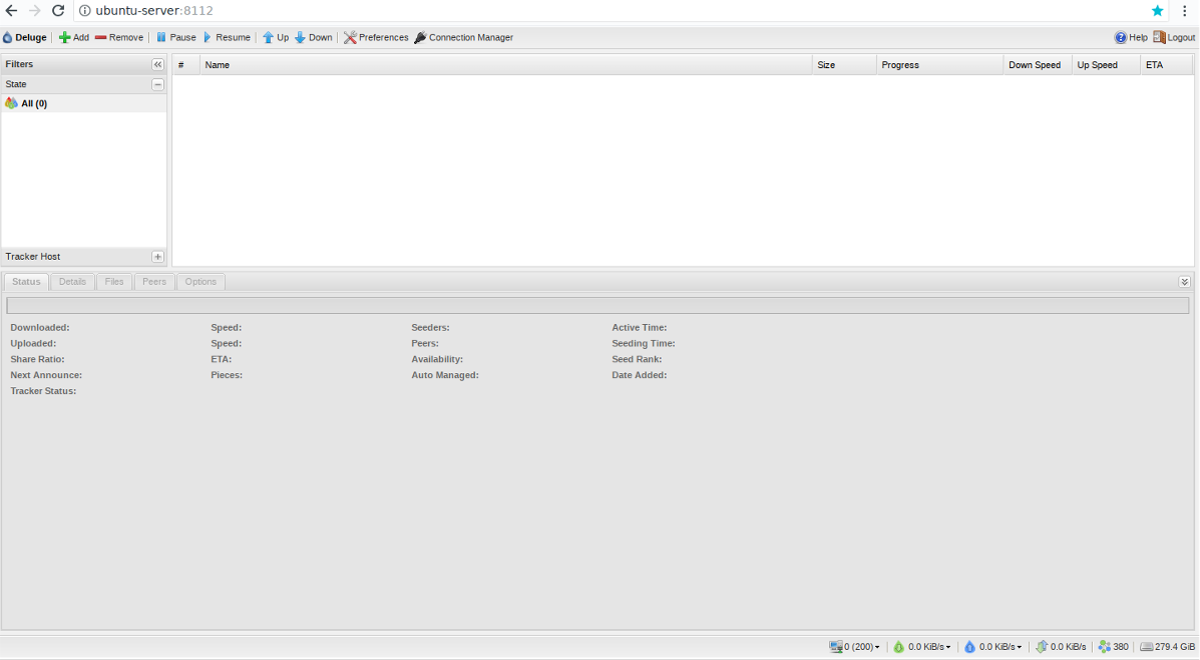
Visa programmatūrai, kas nepieciešama Deluge, ir instalēta un gatava darbam. Tagad ir laiks ieslēgt Deluge Daemon. Iet uz terminālu un palaist deluged komanda. Ir divi veidi, kā palaist šo dēmonu: ar systemd init rīku vai ar deluged komanda. Lai to sāktu ar systemd, izmantojiet systemctl komanda.
Vispirms izveidojiet DelugeD pakalpojumu.
sudo -s cd /etc cd systemd cd system touch deluged.service nano /etc/systemd/system/deluged.service
Ielīmējiet zemāk esošo kodu jaunajā failā:
[Unit]
Description=Deluge Bittorrent Client Daemon
Documentation=man:deluged
After=network-online.target
[Service]
Type=simple
User=deluge
Group=deluge
UMask=007
ExecStart=/usr/bin/deluged -d
Restart=on-failure
# Time to wait before forcefully stopped.
TimeoutStopSec=300
[Install]
WantedBy=multi-user.target
sudo systemctl start deluged
Turklāt iespējojiet dēmonu sāknēšanas laikā ar:
sudo systemctl enable deluged
Ja jūs nevēlaties satraukties ar Systemd, Dēmons var darboties bez tā. Lai iegūtu labākos rezultātus, mēģiniet izmantot / dev / null komandu ievietot Deluge Daemon fonā kā pašreizējo lietotāju.
nohup deluged &>/dev/null &
Atvienojiet to no sava lietotāja (ja vēlaties), izmantojot:
disown
Ir pienācis laiks iestatīt Deluge Daemon lietotāju. Izmantojiet atbalss lai piespiestu jaunu lietotāju konfigurācijas failā. Mainiet “lietotājs” uz sistēmā esoša lietotāja vārdu. Pārliecinieties, ka esat ievadījis tādu pašu paroli kā sistēmas lietotājs.
Piezīme: 10 nozīmē, ka jūsu sistēmas lietotājam ir pilnīga piekļuve modificēt Deluge.
echo "user:password:10" >> ~/.config/deluge/auth
Tagad, kad lietotājs ir pareizi konfigurēts, nogaliniet dēmonu un sāciet to dublēt. To var izdarīt ar systemd vai Nogalini visus.
sudo systemctl stop deluged sudo systemctl start deluged
vai
killall deluged
nohup deluged &>/dev/null &
Izmantojot komandrindu, mijiedarbojieties ar Deluge un mainiet iestatījumus, lai Dēmons atļautu attālos savienojumus:
deluge-console
config -s allow_remote True
Tagad, kad konfigurācijas izmaiņas ir veiktas Deluge Console, izejiet no tās ar atmest.
quit
Visbeidzot, iespējojiet Deluge WebUI savienojumu.
deluge-web --fork
Izmantojot Deluge WebUI
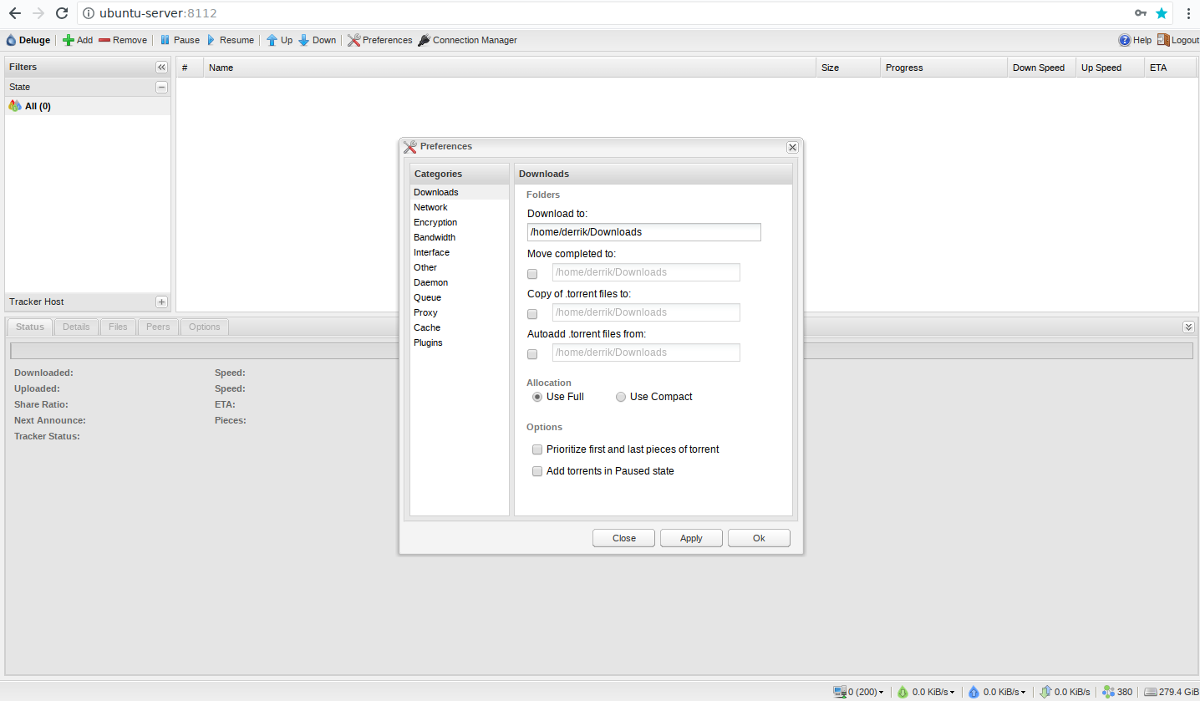
Jūsu Deluge Torrent serveris darbojas perfekti, un tam var piekļūt no jebkuras vietas, izmantojot tīmekļa pārlūku. Lai izmantotu jauno Web UI, atveriet jaunu pārlūka cilni un apmeklējiet šo URL:
http://ip-address-or-hostname-of-server:8112
Vai nezināt, kāda ir jūsu ierīces IP adrese? Izmēģiniet šo komandu:
ip addr show | grep 192.168
Kad esat ieguvis ielādēt tīmekļa lietotāja interfeisa lapu, jums būs jānorāda parole, jo tīmekļa saskarne ir nodrošināta. Noklusējuma parole, lai pieteiktos, ir “plūdi ”.
Pēc veiksmīgas pieteikšanās sistēma liks mainīt noklusējuma paroli. Izpildiet ekrānā redzamos norādījumus, lai to izdarītu, pēc tam noklikšķiniet uz “Labi”. Parole ir jāatjaunina automātiski.
Piezīme par likumību
Nav noslēpums, ka torrent vietnes un torrentklienti tiek izmantoti, lai koplietotu un lejupielādētu ar autortiesībām aizsargātu saturu. Mēs to nemudinām, un šīs ziņas mērķis nav parādīt, kā jūs varat lejupielādēt šādu saturu. Torrent klients un paši torrent faili ir labs veids, kā koplietot failus, un tas ne vienmēr ir autortiesību pārkāpumu sinonīms. Ja izvēlaties izmantot torrent klientu, lai lejupielādētu ar autortiesībām aizsargātu saturu, jūs, iespējams, pārkāpjat likumu. Dariet to uz savu risku.













Komentāri